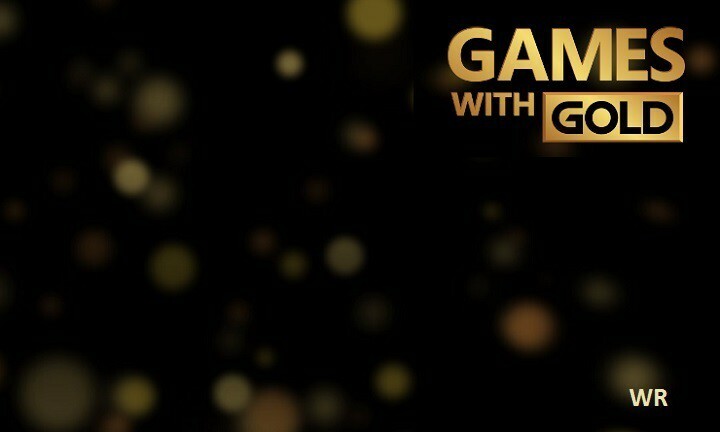एक्सडाउनलोड फ़ाइल पर क्लिक करके स्थापित करें
यह सॉफ़्टवेयर आपके ड्राइवरों को चालू रखेगा, इस प्रकार आपको सामान्य कंप्यूटर त्रुटियों और हार्डवेयर विफलता से सुरक्षित रखेगा। 3 आसान चरणों में अब अपने सभी ड्राइवरों की जाँच करें:
- ड्राइवर फिक्स डाउनलोड करें (सत्यापित डाउनलोड फ़ाइल)।
- क्लिक स्कैन शुरू करें सभी समस्याग्रस्त ड्राइवरों को खोजने के लिए।
- क्लिक ड्राइवर अपडेट करें नए संस्करण प्राप्त करने और सिस्टम की खराबी से बचने के लिए।
- DriverFix द्वारा डाउनलोड किया गया है 0 इस महीने पाठकों।
यह डिस्क अपठनीय है आपके कंसोल पर गेम ऑन डिमांड गेम खेलने का प्रयास करते समय त्रुटि आपके Xbox पर दिखाई दे सकती है।
यह समस्या आमतौर पर तब होती है जब आप उसी प्रोफ़ाइल का उपयोग नहीं कर रहे हैं जिससे आपने गेम खेलने के लिए गेम खरीदा था, या यदि आपका कंसोल आपके स्टोरेज से गेम फ़ाइलों को नहीं पढ़ सकता है।
हालाँकि, इसे ठीक करने का एक तरीका है, और आज हम आपको इसे करने के लिए दिखाने जा रहे हैं।
जब आपका Xbox डिस्क अपठनीय हो तो आप क्या करते हैं?
1. अपनी प्रोफ़ाइल जांचें

- सुनिश्चित करें कि आप उसी प्रोफ़ाइल का उपयोग कर रहे हैं जिसका उपयोग आपने गेम खरीदने के लिए किया था।
- यदि आप एक ही प्रोफ़ाइल का उपयोग नहीं कर रहे हैं, तो आपको अपना प्रोफ़ाइल स्विच करना होगा।
- प्रोफ़ाइल स्विच करने के बाद, गेम को चलाने का प्रयास करें।
2. अपनी डिस्क साफ़ करें

- उस डिस्क को निकालें जिसे आप अपने कंसोल से चलाने का प्रयास कर रहे हैं।
- ऊपर या नीचे की सतह को छुए बिना डिस्क को किनारों से पकड़ें।
- अब डिस्क के निचले हिस्से को साफ करने के लिए एक मुलायम, साफ और थोड़े नम कपड़े का इस्तेमाल करें।
- डिस्क को केंद्र से किनारों तक धीरे से पोंछें, और किसी सॉल्वैंट्स का उपयोग न करें।
- एक बार डिस्क साफ हो जाने पर, कुछ क्षण प्रतीक्षा करें और इसे वापस अपने कंसोल में डालें।
अपने Xbox पर DVD चलाने का प्रयास करते समय त्रुटियाँ आ रही हैं? यहां उन्हें ठीक करने का तरीका बताया गया है!
3. गेम लाइसेंस को अपने कंसोल में स्थानांतरित करें

टिप्पणी: यह समाधान केवल तभी लागू होता है जब आप किसी भिन्न कंसोल पर खरीदे गए गेम को खेलने का प्रयास कर रहे हों।
- अपने Xbox पर, Microsoft खाते में साइन इन करें।
- पर जाए सेटिंग्स > खाता.
- Your. के लिए सिर बिलिंग विकल्प > लाइसेंस स्थानांतरण.
- सामग्री स्थानांतरण को पूरा करने के लिए स्क्रीन पर दिए गए निर्देशों का पालन करें।
- लाइसेंस स्थानांतरित करने के बाद, आपको अपने कंसोल पर लाइसेंस अपडेट करने के लिए सामग्री को फिर से डाउनलोड करना होगा।
- प्रक्रिया पूरी होने के बाद, खेल को फिर से चलाने का प्रयास करें।
4. खेल को पुनर्स्थापित करें

- के लिए जाओ सेटिंग्स> सिस्टम.
- के लिए सिर भंडारण और अपना स्टोरेज डिवाइस चुनें।
- अब चुनें गेम्स और ऐप्स और जिस गेम को चलाने में आपको परेशानी हो रही है।
- चुनना मिटाना मेनू से।
- Microsoft Store से एक गेम डेमो डाउनलोड करें जो उस गेम के समान आकार का हो जिसे आप चला नहीं सकते थे।
- अब दबाएं मार्गदर्शक अपने नियंत्रक पर बटन और पर जाएं सेटिंग्स > खाता.
- के लिए सिर इतिहास डाउनलोड करें, अपने गेम्स ऑन डिमांड गेम का चयन करें और चुनें फिर से डाउनलोड करें.
- गेम डाउनलोड होने के बाद, जांचें कि क्या समस्या हल हो गई है।
टिप्पणी: कुछ उपयोगकर्ता गेम को दोबारा डाउनलोड करते समय एक अलग स्टोरेज डिवाइस का उपयोग करने का सुझाव दे रहे हैं, इसलिए आप इसे भी आजमा सकते हैं।
यदि आप ऐसा करना चुनते हैं, तो डेमो गेम डाउनलोड करने की कोई आवश्यकता नहीं है, बस गेम को हटा दें और इसे फिर से डाउनलोड करें।
वहाँ आप जाते हैं, कई त्वरित और सरल समाधान जो आपको ठीक करने में मदद कर सकते हैं यह डिस्क अपठनीय है आपके Xbox पर त्रुटि। अगर आपको ये समाधान मददगार लगे, तो बेझिझक हमें कमेंट सेक्शन में बताएं।
यह भी पढ़ें:
- यदि आपका Xbox One डिस्क को बाहर निकालता रहता है, तो यहां क्या करना है?
- FIX: Xbox One S डिस्क नहीं पढ़ रहा है
- फिक्स: "अपनी डिस्क की जाँच करें" Xbox One त्रुटि
 अभी भी समस्याएं आ रही हैं?उन्हें इस टूल से ठीक करें:
अभी भी समस्याएं आ रही हैं?उन्हें इस टूल से ठीक करें:
- इस पीसी मरम्मत उपकरण को डाउनलोड करें TrustPilot.com पर बढ़िया रेटिंग दी गई है (इस पृष्ठ पर डाउनलोड शुरू होता है)।
- क्लिक स्कैन शुरू करें Windows समस्याएँ ढूँढ़ने के लिए जो PC समस्याओं का कारण हो सकती हैं।
- क्लिक सब ठीक करे पेटेंट प्रौद्योगिकियों के साथ मुद्दों को ठीक करने के लिए (हमारे पाठकों के लिए विशेष छूट)।
रेस्टोरो द्वारा डाउनलोड किया गया है 0 इस महीने पाठकों।